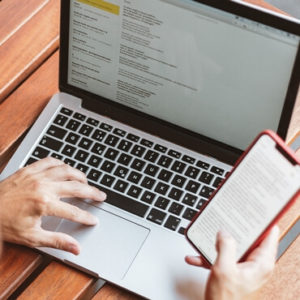유튜브와 더불어 넷플릭스는 국내 스트리밍 시장의 높은 비중을 차지하고 있는 플랫폼입니다. 넷플릭스는 유튜브와는 달리 플레이어내에서 화질변경을 할 수 없어 유튜브를 이용하다 넷플릭스를 이용하시는 분들은 이러한 부분에 불편함을 느끼실텐데요. 노트센터에서 쉽고 간단한 넷플릭스 화질 변경방법을 안내해드리겠습니다.
플랜별 넷플릭스 화질 확인하기
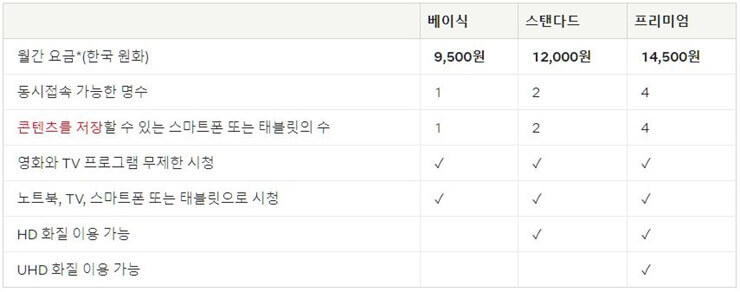
유튜브는 촬영한 영상의 해상도만큼 시청자도 화질을 설정할 수 있습니다.
넷플릭스는 플랜별로 이용할 수 있는 화질의 최대치가 제한되어 있습니다.
스탠다드 플랜부터 HD화질 이용이 가능하며 프리미엄 플랜은 HD는 물론 UHD 화질까지 이용할 수 있습니다.
UHD화질이 물론 가장 좋지만, HD 화질도 충분하다고 느껴질 정도입니다.
넷플릭스 화질 설정 PC
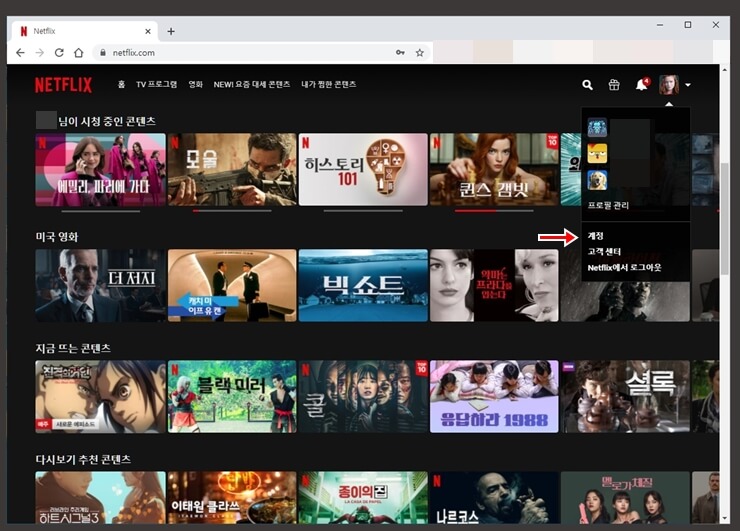
넷플릭스 홈페이지에 접속한 뒤 로그인 합니다.
우측상단의 프로필을 누르고 메뉴가 활성화되면 ‘계정’ 메뉴를 누릅니다.
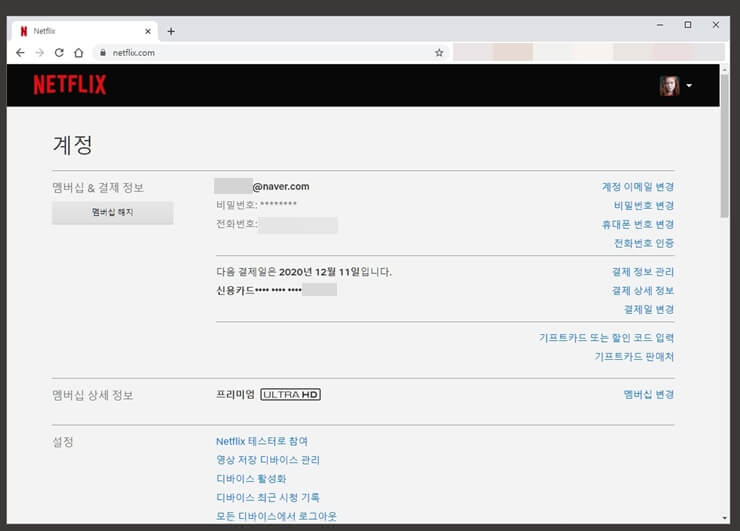
계정 설정 화면으로 접속되었습니다.
이곳에서는 멤버십 변경, 비밀번호 변경, 결제수단 변경 등 계정과 관련된 모든 부분들을 설정할 수 있습니다.
화면을 내리도록 합시다.
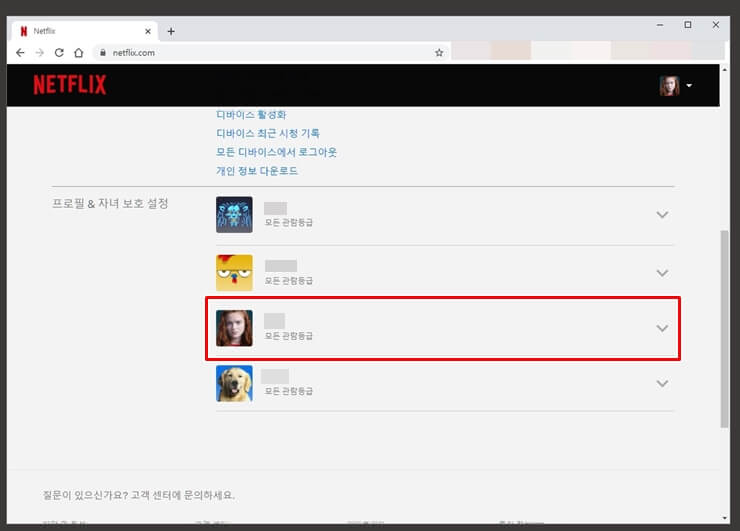
2개 이상의 프로필로 사용되는 계정의 경우 위와같이 프로필별로 나뉘어져 있습니다.
본인이 사용하는 프로필을 선택합니다.
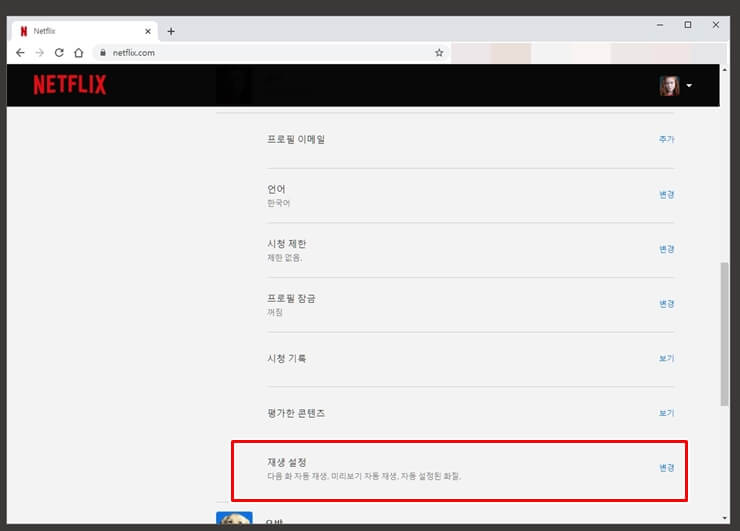
메뉴가 활성화되면 ‘재생설정’을 선택합니다.
(프로필이 나뉘어져있지 않은 경우 바로 ‘재생설정’ 메뉴가 보입니다.)
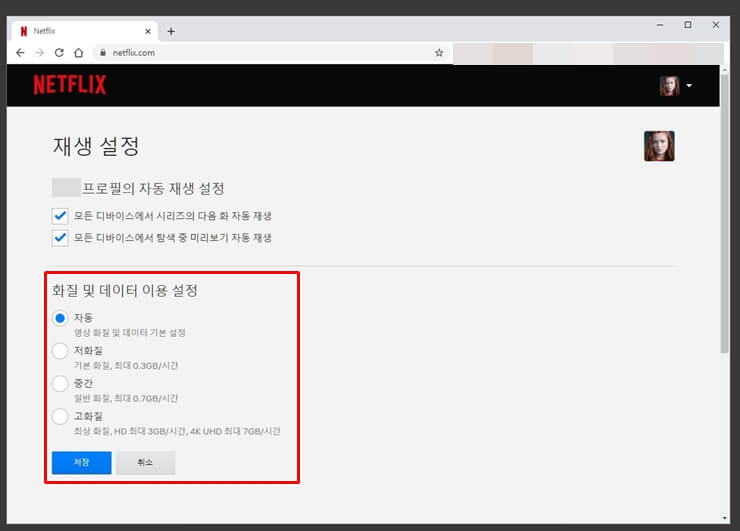
‘화질 및 데이터 이용설정’ 부분에서 화질을 선택하시면 됩니다.
넷플릭스 화질 설정 모바일
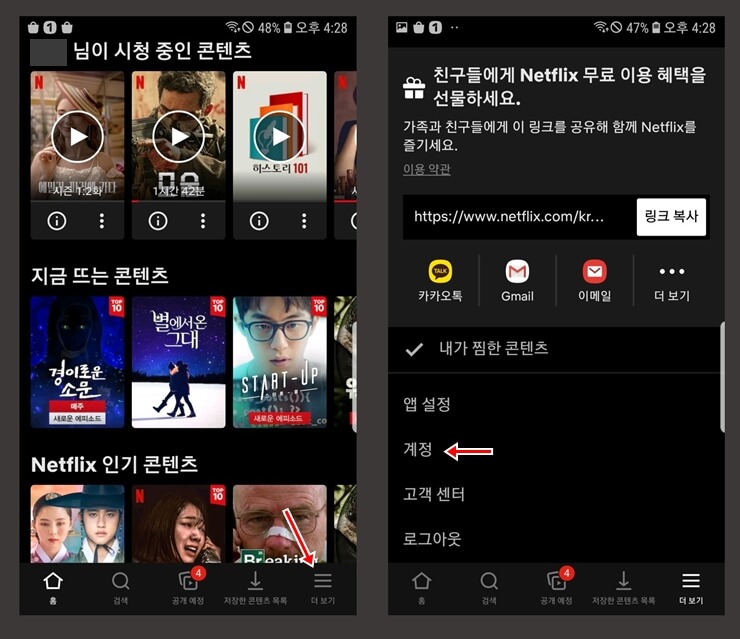
PC에서의 방법과 동일합니다.
넷플릭스 앱에서 로그인한 뒤 우측하단의 ‘더보기’를 탭합니다.
이후 ‘계정’ 메뉴를 탭합니다.
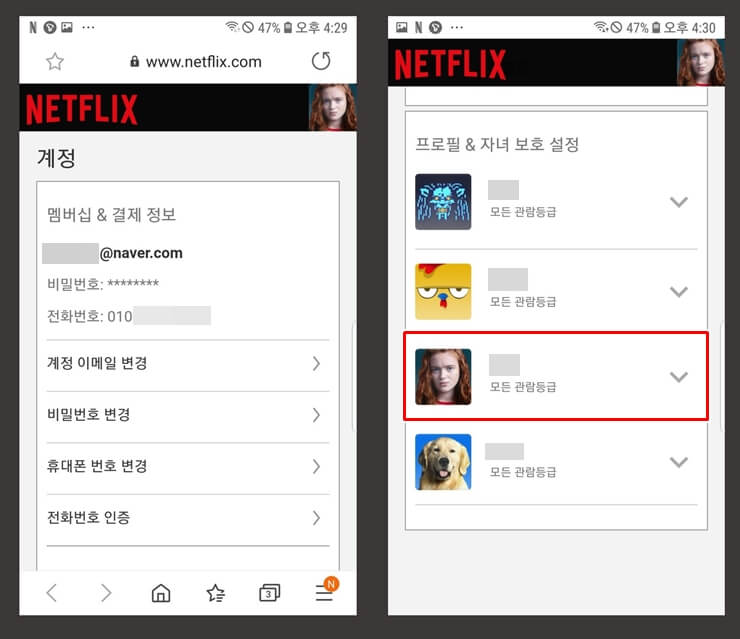
계정 페이지로 이동되면 화면을 내려 화질을 설정할 프로필을 탭합니다.
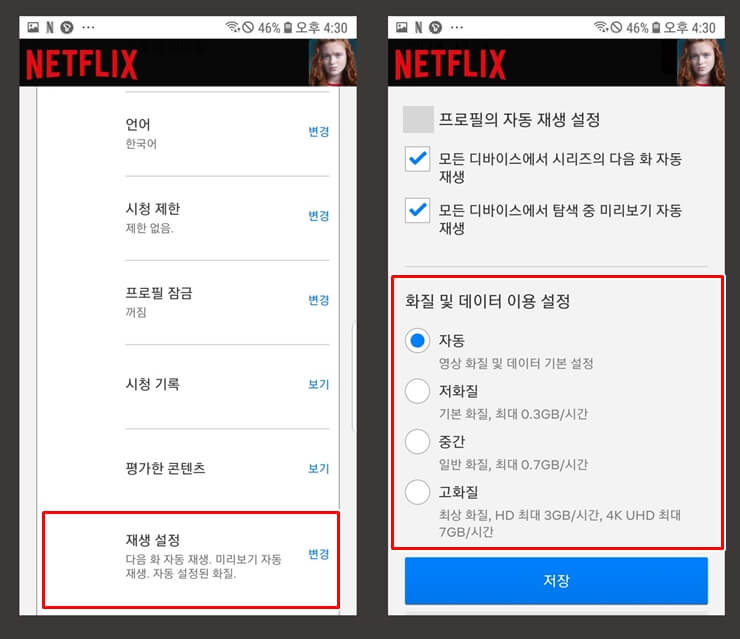
재생설정을 탭한 뒤 ‘화질 및 데이터 이용 설정’ 부분에서 화질을 선택하시면 됩니다.
같이 읽으면 좋은글